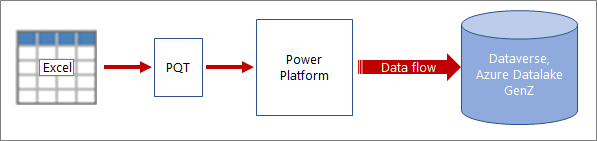Si è detto che i dati sono sempre in viaggio. Il processo di spostamento e modifica della forma dei dati da un'origine a un'altra è denominato Estrazione, trasformazione e caricamento (ETL). Tradizionalmente, questo processo è stato complesso, soggetto a errori e richiede tempo.
Ma ora è possibile esportare un Power Query di Excel in un file modello (con estensione pqt). È quindi possibile importare questo file modello in un flusso di dati, che è una funzionalità di preparazione dei dati di Power Platform. Prodotti come Power Apps e Power BI Desktop usano un flusso di dati per specificare una destinazione di output e aggiornarla automaticamente a intervalli regolari.
Un modello di Power Query può essere considerato come un pacchetto portatile contenente informazioni su connessione dati, autenticazione e trasformazione e che semplifica, automatizza e standardizza in modo significativo il processo di ETL.
Procedura
La creazione e l'uso di un modello di Power Query prevede due passaggi.
Da Excel esportare il Power Query in un file modello
-
Aprire Power Query selezionando Dati > Recupera dati > Avvia editor di Power Query.
-
Nella editor di Power Query fare clic su File > Esporta modello.
-
Nella finestra di dialogo Esporta Power Query modello immettere un nome di modello e facoltativamente una descrizione.
-
Per salvare il modello, selezionare Esporta.
In Power Apps importare il file del modello Power Query per creare un flusso di dati
-
Vai a Power Apps.
-
Nel riquadro a sinistra selezionare Dati > Flussi di dati.
-
Nella parte superiore della finestra selezionare Nuovo flusso di dati > Importa modello.
-
Nella finestra di dialogo Apri individuare il Power Query file modello creato, selezionarlo e quindi selezionare Apri.
-
Nella finestra di dialogo Nuovo flusso di dati accettare o modificare il nome.
-
Facoltativamente, selezionare Entità analitiche solo per caricare i dati in Azure Data Lake per scopi analitici e per sbloccare le informazioni basate su Al.
Risultato Il flusso di dati si apre nella finestra Power Query - Modifica query. Potrebbe essere richiesto di immettere le credenziali per una o più origini dati. È anche possibile configurare un'operazione di aggiornamento. Per altre informazioni, vedere Uso dell'aggiornamento incrementale con i flussi di dati.
Vedere anche
Creare flussi di dati di Power Platform dalle query in Excel
Preparazione dei dati in modalità self-service con flussi di dati in Power Apps
Altre informazioni sulle diverse destinazioni di caricamento del flusso di dati di Power Platform